Supongamos que ha cambiado su formulario, incluida la URL, pero ya ha compartido la URL antigua del formulario con sus usuarios. En lugar de enviar la nueva URL, puede dejar un mensaje en su formulario antiguo indicando que la URL ha cambiado.
Nota
Eliminar un campo del formulario también elimina los datos asociados. Vea Cómo descargar envíos de formularios para crear copias de seguridad.
Para configurarlo
- En el Creador de Formularios, seleccione Ctrl+A en su teclado para resaltar todos los campos.
- Seleccione Ocultar en la parte superior para ocultar los campos resaltados.
- Elimine el botón de envío de su formulario para evitar nuevas entradas.
- Agregue un elemento de Párrafo a su formulario para su mensaje.
- Seleccione el icono de enlace en el editor para insertar el enlace de su nuevo formulario.
- Vaya a Configuración > Condiciones y deshabilite sus condiciones que puedan mostrar u ocultar campos, si no todas.
Vea cómo se ve en este formulario de demostración.

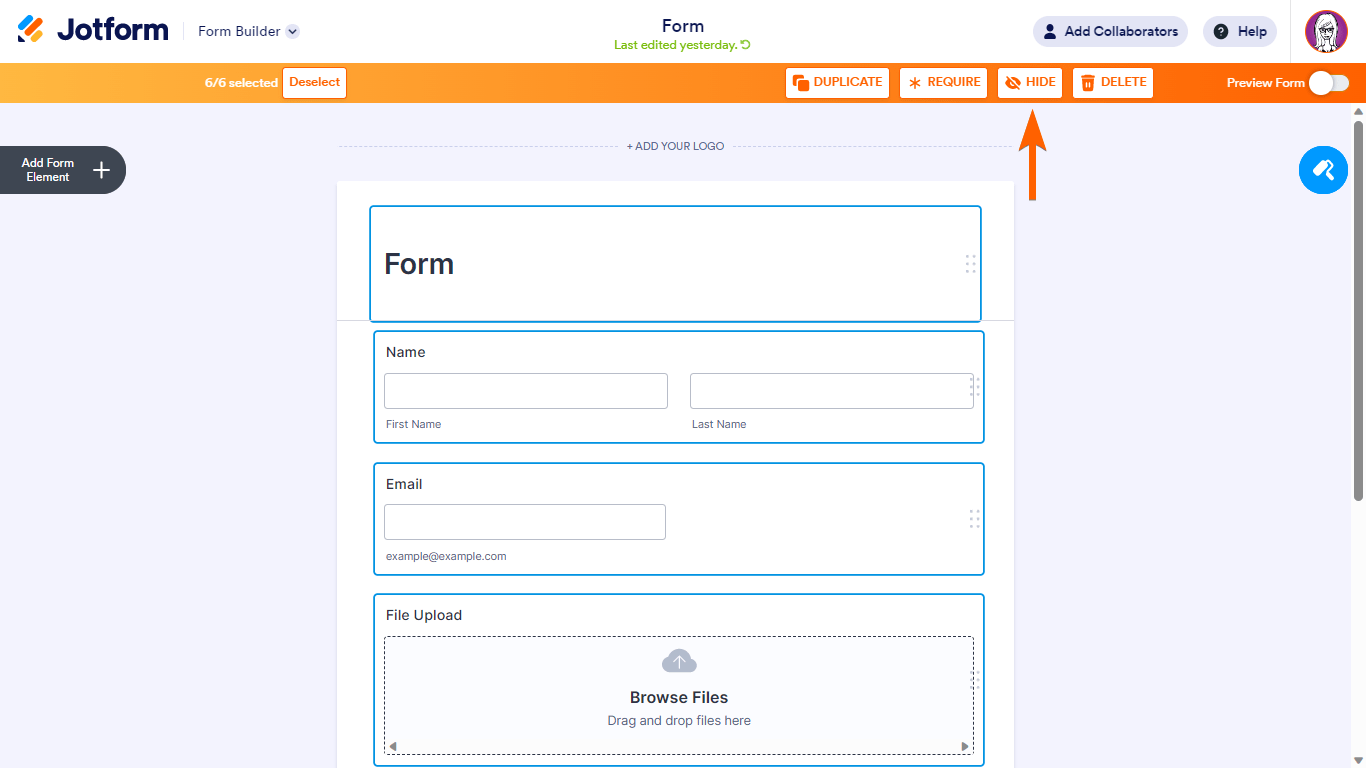
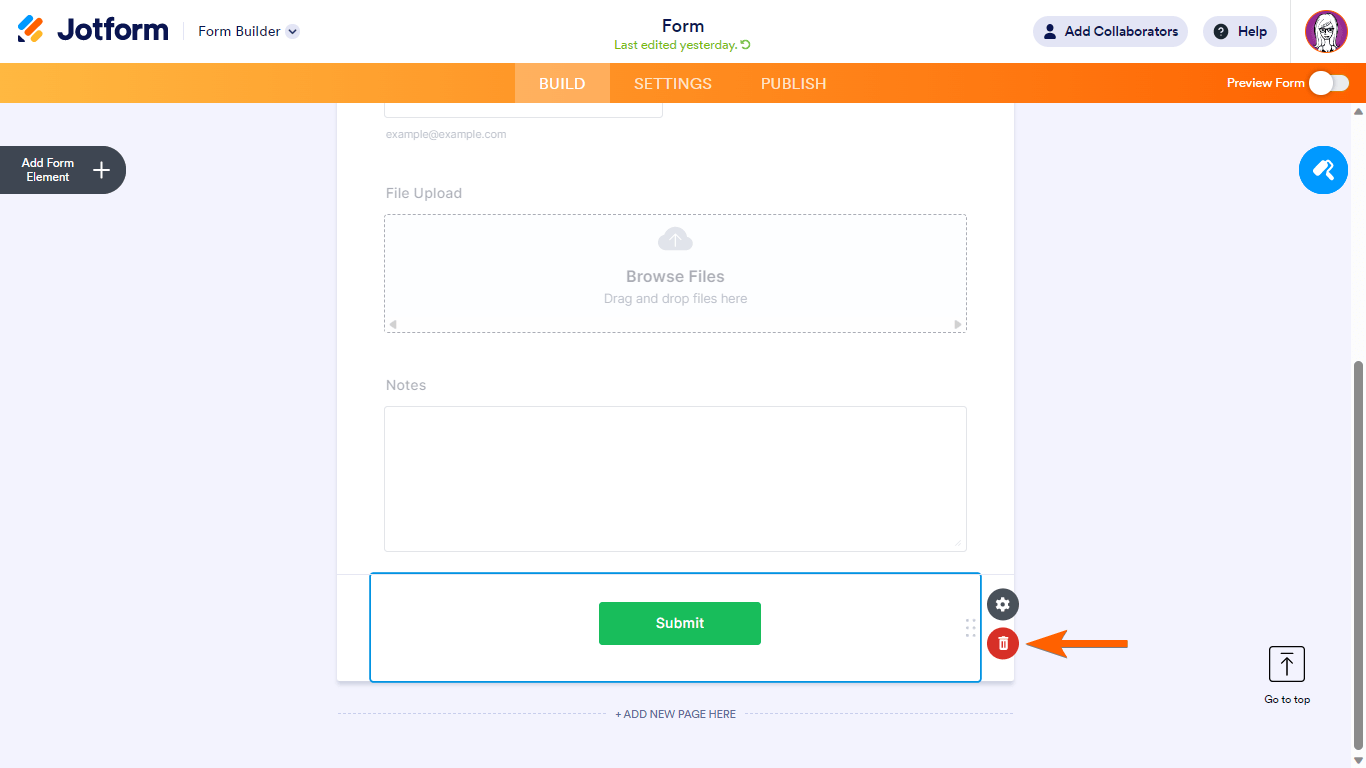
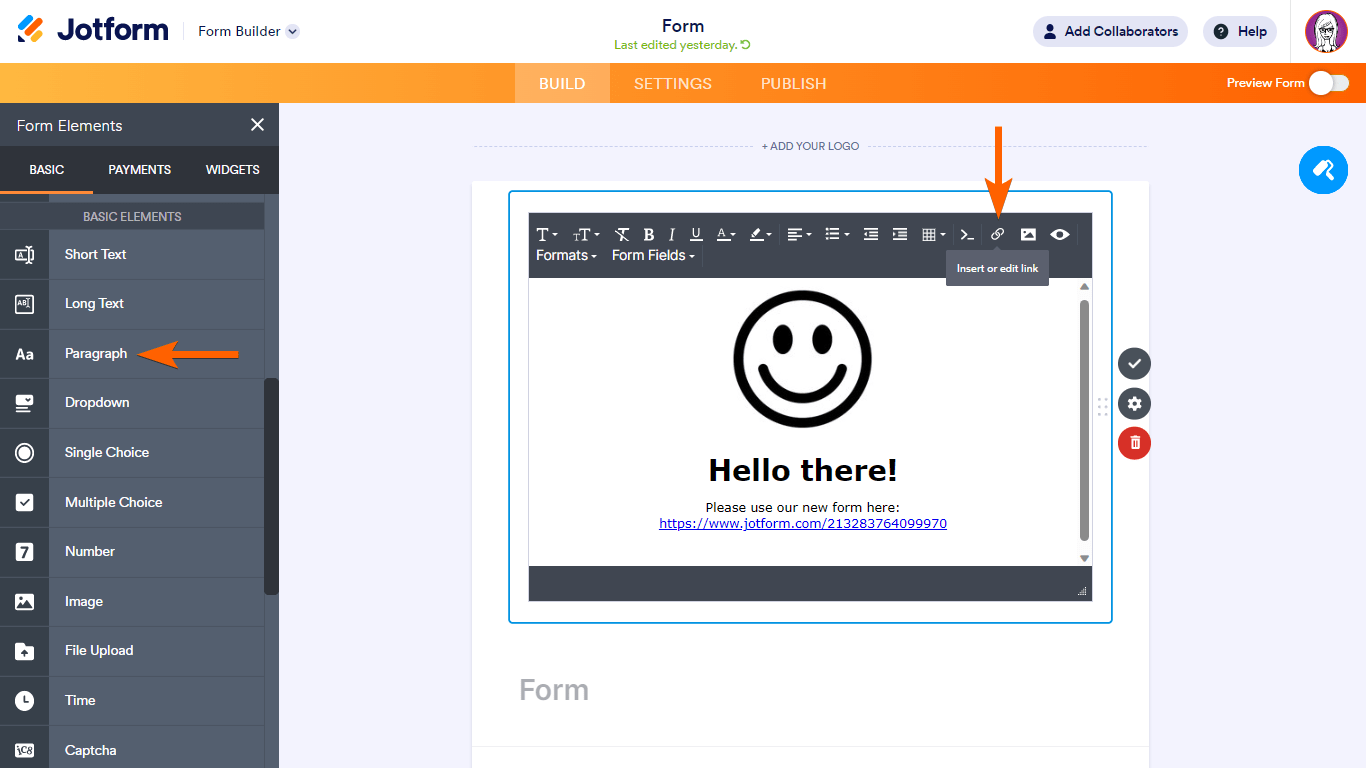
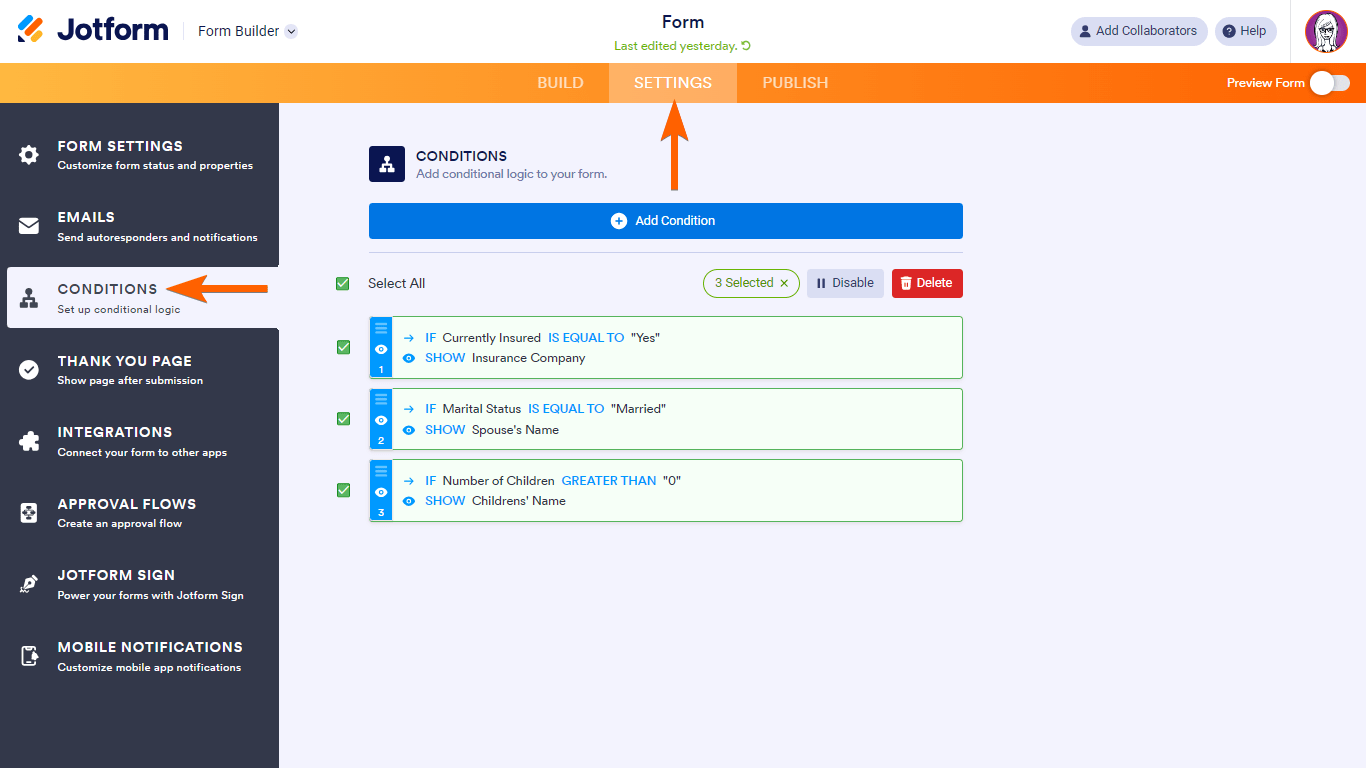
Enviar Comentario: